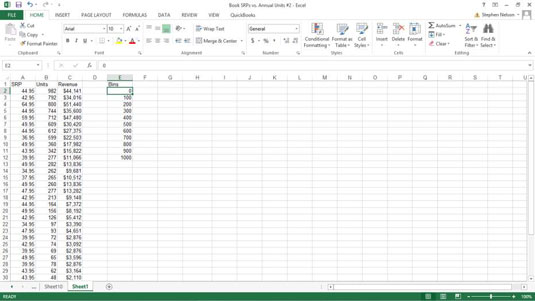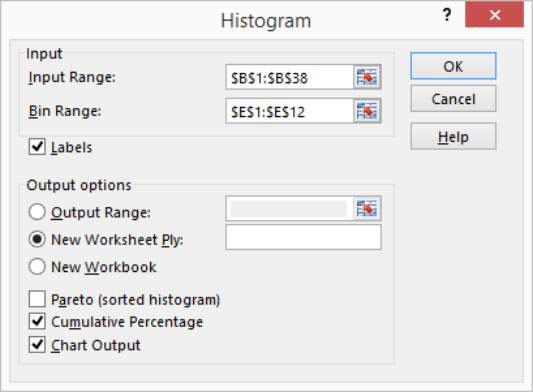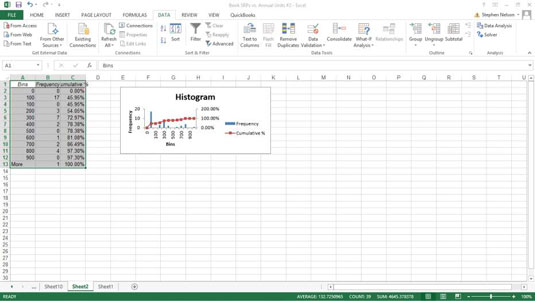In Excel können Sie das Werkzeug Histogrammdatenanalyse verwenden, um eine Häufigkeitsverteilung und optional ein Histogrammdiagramm zu erstellen . Eine Häufigkeitsverteilung zeigt, wie Werte in einem Datensatz über Kategorien verteilt sind. Ein Histogramm zeigt die gleichen Informationen in einem niedlichen kleinen Säulendiagramm. Hier ist ein Beispiel dafür, wie das alles funktioniert – alles wird klarer, wenn Sie derzeit verwirrt sind.
Um das Histogramm-Tool zu verwenden, müssen Sie zunächst die Klassen (Kategorien) identifizieren, die Sie zum Erstellen einer Häufigkeitsverteilung verwenden möchten. Das Histogramm zeigt, wie oft Ihre Daten in jede dieser Kategorien fallen.
Dieses Arbeitsblatt zeigt Behälterinformationen im Arbeitsblattbereich E1:E12. Die Lagerplatzinformationen zeigen Excel genau an, welche Lagerplätze (Kategorien) Sie zum Kategorisieren der Stückverkaufsdaten verwenden möchten. Die im Arbeitsblattbereich E1:E12 angezeigten Lagerplatzinformationen erstellen beispielsweise Hunderter-Einheiten: 0-100, 101-200, 201-300 usw.
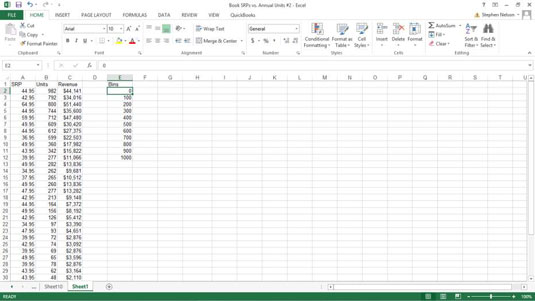
Gehen Sie folgendermaßen vor, um eine Häufigkeitsverteilung und ein Histogramm zu erstellen:
Klicken Sie auf die Befehlsschaltfläche Datenanalyse der Registerkarte Daten, um Excel mitzuteilen, dass Sie eine Häufigkeitsverteilung und ein Histogramm erstellen möchten.
Wenn Excel das Dialogfeld Datenanalyse anzeigt, wählen Sie Histogramm aus der Liste Analysetools und klicken Sie auf OK.
Identifizieren Sie im angezeigten Dialogfeld Histogramm die Daten, die Sie analysieren möchten.
Verwenden Sie das Textfeld Eingabebereich, um die Daten zu identifizieren, die Sie zum Erstellen einer Häufigkeitsverteilung und eines Histogramms verwenden möchten. Wenn Sie beispielsweise eine Häufigkeitsverteilung und ein Histogramm der Verkaufsmengendaten erstellen möchten, geben Sie den Arbeitsblattbereich $B$1:$B$38 in das Textfeld Eingabebereich ein.
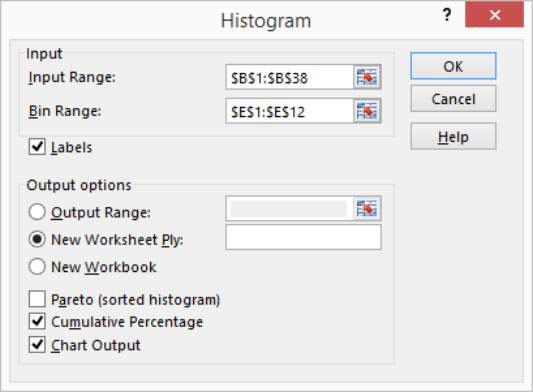
Um die Klassen zu identifizieren, die Sie für die Häufigkeitsverteilung und das Histogramm verwenden, geben Sie den Arbeitsblattbereich, der die Klassen enthält, in das Textfeld Klassenbereich ein. Im Fall des Beispielarbeitsblatts ist der Bin-Bereich $E$1:$E$12.
Wenn Ihre Datenbereiche Beschriftungen enthalten, aktivieren Sie das Kontrollkästchen Beschriftungen.
Teilen Sie Excel mit, wo die Häufigkeitsverteilung und das Histogramm platziert werden sollen.
Verwenden Sie die Schaltflächen Ausgabeoptionen, um Excel mitzuteilen, wo die Häufigkeitsverteilung und das Histogramm platziert werden sollen. Um das Histogramm beispielsweise in das aktuelle Arbeitsblatt einzufügen, wählen Sie das Optionsfeld Ausgabebereich aus und geben dann die Bereichsadresse in das entsprechende Textfeld Ausgabebereich ein.
Um die Häufigkeitsverteilung und das Histogramm in einem neuen Arbeitsblatt zu platzieren, wählen Sie das Optionsfeld Neue Arbeitsblatt-Schicht aus. Geben Sie dann optional einen Namen für das Arbeitsblatt in das Textfeld New Worksheet Ply ein. Um die Häufigkeitsverteilung und die Histogramminformationen in einer neuen Arbeitsmappe zu platzieren, wählen Sie das Optionsfeld Neue Arbeitsmappe.
(Optional) Passen Sie das Histogramm an.
Treffen Sie eine Auswahl aus den Kontrollkästchen Ausgabeoptionen, um zu steuern, welche Art von Histogramm Excel erstellt. Aktivieren Sie beispielsweise das Kontrollkästchen Pareto (sortiertes Histogramm), und Excel sortiert die Bins in absteigender Reihenfolge. Umgekehrt, wenn Sie nicht möchten, dass die Bins in absteigender Reihenfolge sortiert werden, lassen Sie das Kontrollkästchen Pareto (sortiertes Histogramm) deaktiviert.
Wenn Sie das Kontrollkästchen Kumulativer Prozentsatz aktivieren, wird Excel angewiesen, eine Linie mit kumulativen Prozentsätzen in Ihrem Histogramm zu zeichnen.
Aktivieren Sie optional das Kontrollkästchen Diagrammausgabe, damit Excel ein Histogrammdiagramm mit der Häufigkeitsverteilung einschließt . Wenn Sie dieses Kontrollkästchen nicht aktivieren, erhalten Sie kein Histogramm, sondern nur die Häufigkeitsverteilung.
OK klicken.
Excel erstellt die Häufigkeitsverteilung und optional das Histogramm. Hier ist die Häufigkeitsverteilung zusammen mit einem Histogramm für die Beispielarbeitsmappendaten.
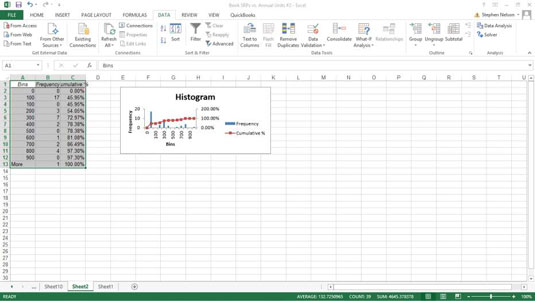
Hinweis: Excel bietet auch eine Häufigkeitsfunktion, mit der Sie Arrays verwenden können, um eine Häufigkeitsverteilung zu erstellen.